Nos téléphones peuvent souffrir de problèmes différents de manière inattendue et avec lesquels nous en avons trouvé plus dans Huawei est quand le clavier n'apparaît pas . Ce problème peut survenir pour plusieurs raisons et nous allons essayer de trouver la solution qui nous permet de retaper sur notre clavier sans problème.
Peu importe le modèle, si nous avons un mobile milieu de gamme ou haut de gamme, ce problème peut affecter tous les utilisateurs également et les solutions sont toujours les mêmes. Suivez chacune des étapes ci-dessous pour résoudre le problème.

La solution la plus simple est généralement efficace
Dans de nombreux cas, nous devenons trop compliqués en pensant à une solution qui nous permet dans ce cas de récupérer le clavier de notre mobile, lorsque un redémarrage simple peut nous faire récupérer. Cette solution n'est peut-être pas durable, mais elle nous permettra au moins d'utiliser notre mobile sans complications pour le changer pour un autre clavier, comme nous l'expliquerons plus loin.
Mettre à jour les applications et votre mobile
Il est important de garder notre mobile à jour, donc la première vérification que nous devons faire si le clavier n'apparaît pas sur notre mobile Huawei est d'aller dans Paramètres> Système> Met à jour le système et vérifiez si nous en avons. Ce n'est qu'en installant le problème qu'il pourrait être résolu pour toujours.

Un autre contrôle que nous devons faire est Google Play, pour vérifier si notre clavier a subi une mise à jour qui nous libérera de l'erreur. Pour ce faire, nous entrons dans Google Play, appuyez sur le menu puis Mes applications , vérifiez et cliquez sur la mise à jour sur nos claviers disponibles, en recommandant de faire de même avec le reste.
Récupérez le clavier de votre mobile Huawei
Pour utiliser à nouveau le clavier, si rien de ce qui précède n'a fonctionné, nous devrons aller dans Paramètres> Applications et recherche SwiftKey , le clavier par défaut des téléphones Huawei. Nous entrons cela, cliquez sur vider le cache et le stockage, confiné qu'il s'agit d'une erreur ponctuelle et tout fonctionne à nouveau.
Après cela, nous essayons d'accéder à une application qui a besoin du clavier et du type, pour vérifier si avec ces étapes le problème est résolu. Dans le cas où il n'apparaît pas, nous pouvons toucher le bouton en bas à droite pour retirer le clavier ou le changer par une autre méthode.
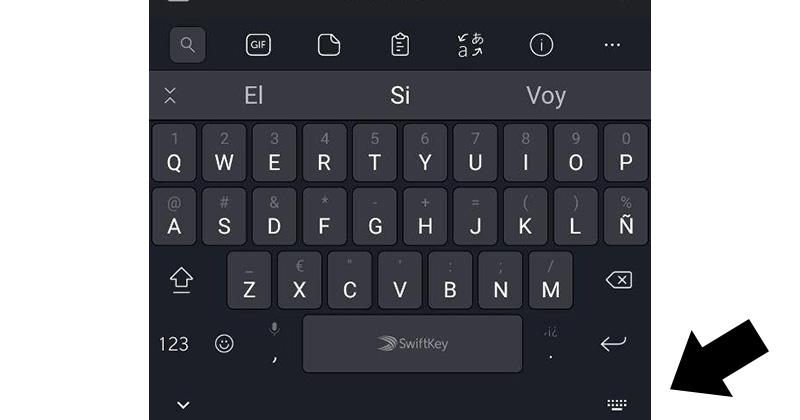
Changer le clavier sur Huawei
Dans le cas où ce problème est toujours présent, nous pouvons recourir au changement de clavier. Pour changer le clavier des téléphones Huawei, nous devons chercher une alternative, par exemple, Google Gboard. Il suffit de le télécharger sur la boutique d'applications Google et de suivre les étapes une fois que nous l'ouvrons pour la première fois.
Sinon, nous pouvons entrer Paramètres> Système> Langue et saisie de texte. Dans cette section on change l'option clavier par défaut entre SwiftKey pour Gboard.
Vous ne pouvez pas entrer dans le téléphone mobile sans clavier?
Bien que ce ne soit pas très courant, il se peut que notre téléphone portable soit verrouillé et que nous ne puissions pas saisir le mot de passe si le clavier n'apparaît pas. Nous pouvons essayer de localiser un Adaptateur OTG à la maison, que nous entrerons dans le port de charge de notre mobile et connecterons ensuite un clavier USB, une fois que nous aurons saisi le mot de passe, vous pourrez essayer certaines des solutions que nous vous avons montrées auparavant.

Effectuez une réinitialisation matérielle si rien n'a fonctionné
Après avoir essayé toutes les solutions que nous vous montrons, il suffit de recourir à une réinitialisation matérielle sur notre mobile Huawei avec laquelle nous allons le remettre à l'état d'usine . Pour ce faire, nous devons d'abord enregistrer dans un autre endroit toutes nos photos, vidéos et fichiers que nous ne voulons pas perdre.
Ensuite, nous devrons appuyer sur la touche le volume et sur clés à la fois , jusqu'à ce que nous voyions le logo Huawei. Ensuite, en se déplaçant avec les touches de volume, nous passons à «Supprimer les données / restaurer les valeurs d'usine», nous acceptons avec le bouton d'alimentation. Dans l'étape suivante, nous entrerons «Oui» et enfin «Supprimer les données / réinitialiser les valeurs d'usine». Une fois le processus terminé, nous devrons configurer notre mobile le premier jour et le clavier sera à nouveau disponible.